كيفية إصلاح الأخطاء في ucrtbased.dll
يعد الملف ucrtbased.dll جزءًا من بيئة تطوير Microsoft Visual Studio. أخطاء طريقة العرض "لا يمكن تشغيل البرنامج بسبب عدم وجود ucrtbased.dll على جهاز الكمبيوتر" بسبب تثبيت Visual Studio بشكل غير صحيح أو تلف المكتبة المقابلة في مجلد النظام. الفشل نموذجي لمعظم الإصدارات الحالية من Windows.
محتوى
حلول للمشكلة
يمكن مواجهة هذه المشكلة عن طريق تشغيل برنامج تم إنشاؤه في Microsoft Visual Studio ، أو تنفيذ البرنامج مباشرة من هذه البيئة. لذلك ، يكون القرار الرئيسي لتثبيت أو إعادة تثبيت Visual Studio. إذا لم يكن ذلك ممكنًا ، فقم بتحميل المكتبة المفقودة في دليل النظام.
الطريقة 1: عميل DLL- Files.com
برنامج للتنزيل التلقائي لملفات المكتبة عميل DLL-Files.com مساعدتنا في حل مشكلة التخلص من الخطأ في ucrtbased.dll.
- إطلاق التطبيق. اكتب "ucrtbased.dll" في مربع نص البحث وانقر فوق الزر "بحث".
- انقر على اسم الملف الموجود.
- تحقق من صحة التعريف ، ثم انقر فوق "تثبيت" .
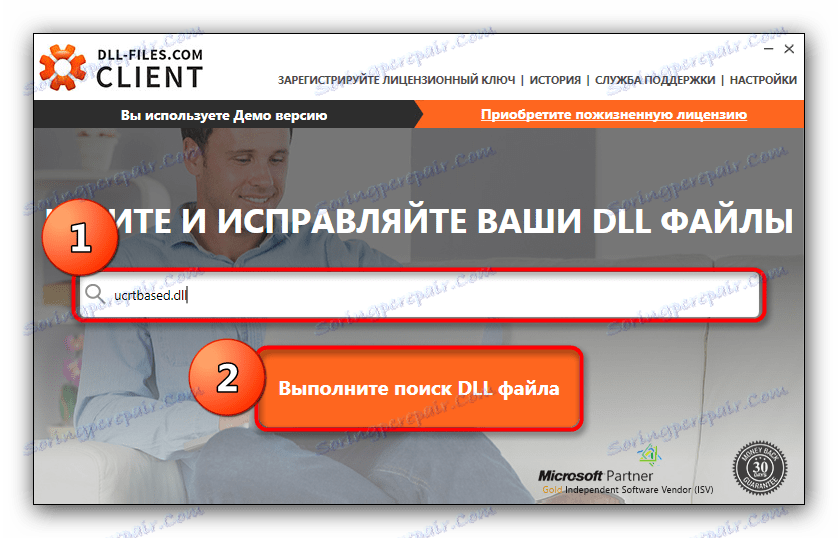
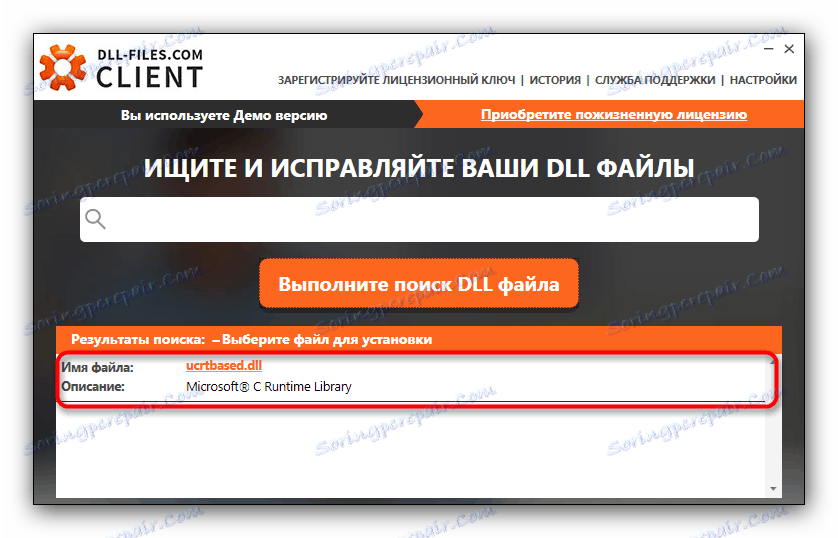
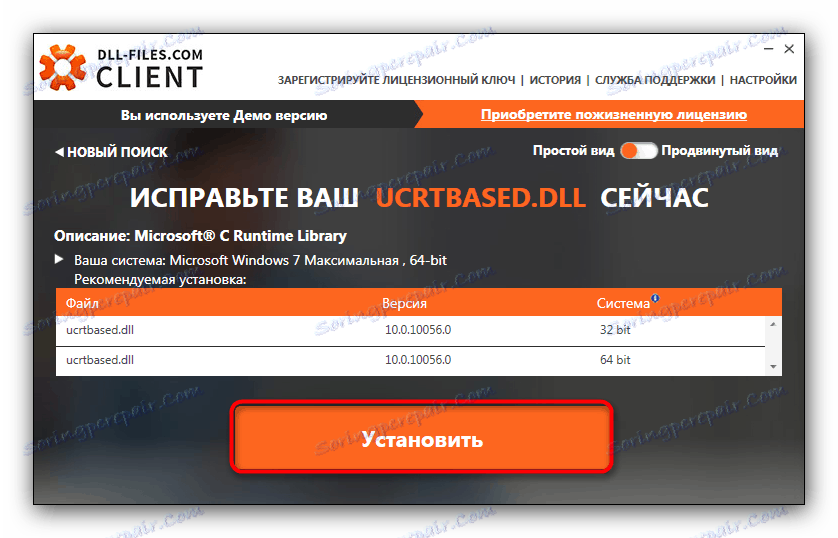
بعد تنزيل المكتبة ، سيتم إصلاح المشكلة.
الطريقة 2: تثبيت Microsoft Visual Studio 2017
واحدة من أسهل الطرق لاستعادة ucrtbased.dll على النظام هو تثبيت بيئة Microsoft Visual Studio 2017. كما أن الإصدار المجاني الذي يسمى Visual Studio Community 2017 مناسب أيضًا.
- قم بتنزيل أداة تثبيت الويب الخاصة بالباقة المحددة من الموقع الرسمي. يرجى ملاحظة أنه لإكمال عملية التنزيل ، يجب عليك إما تسجيل الدخول إلى حساب Microsoft الخاص بك ، أو إنشاء حساب جديد!
- قم بتشغيل المثبت. اقبل اتفاقية الترخيص بالنقر فوق الزر "متابعة" .
- انتظر حتى الأداة المساعدة لتحميل المكونات المثبتة. ثم حدد الدليل المطلوب للتثبيت ثم انقر فوق "تثبيت" .
- قد تستغرق عملية التثبيت وقتًا طويلاً ، حيث يتم تحميل كافة المكونات مسبقًا من الإنترنت. في نهاية العملية ، أغلق نافذة البرنامج.
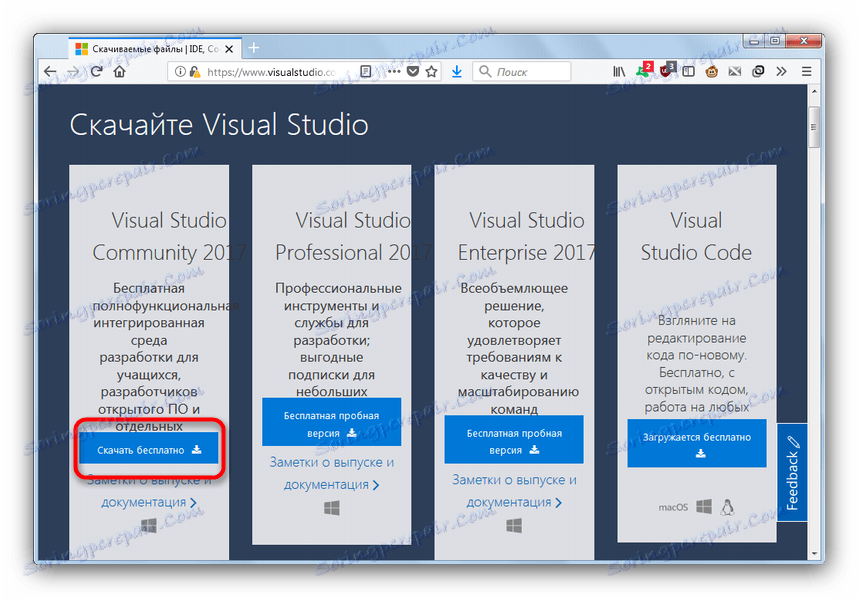
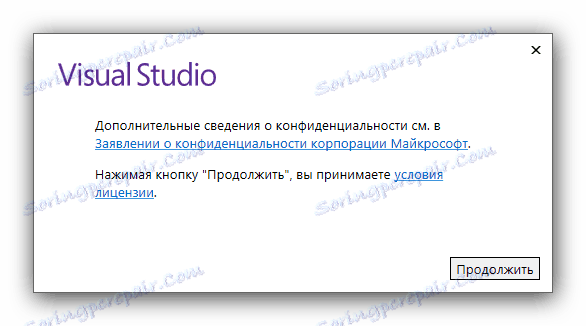
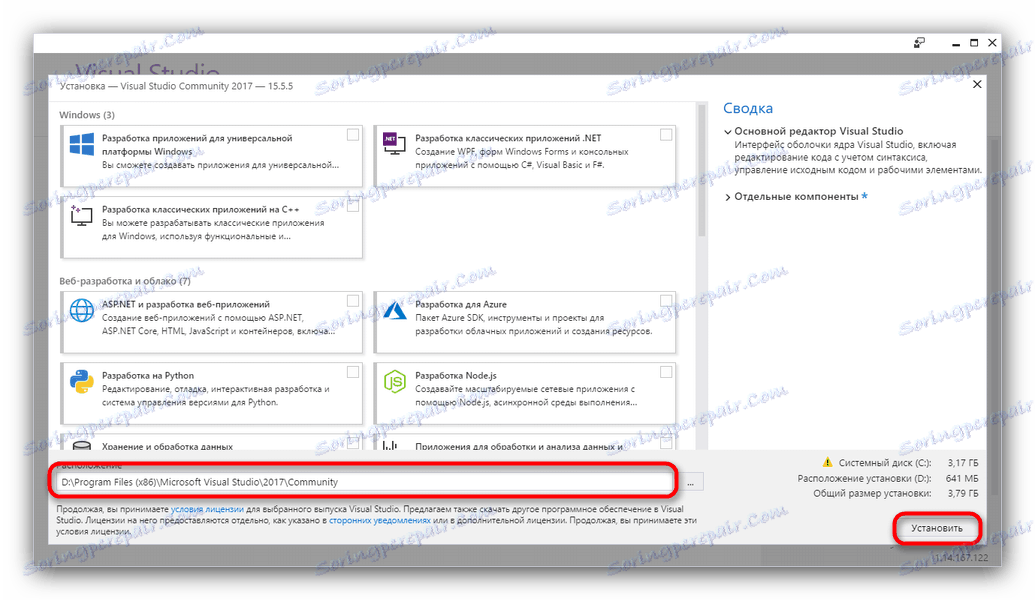
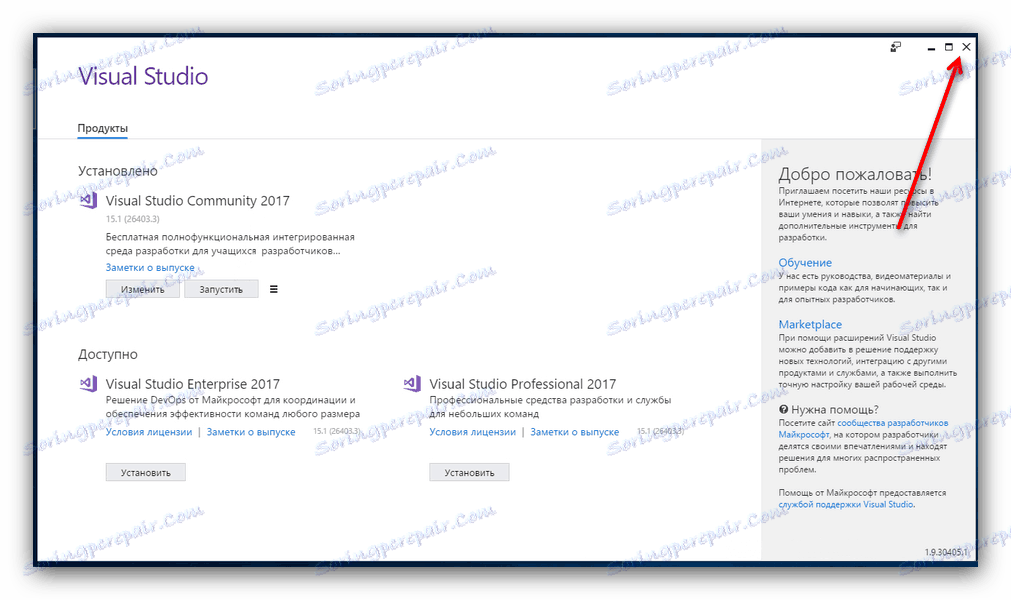
جنبا إلى جنب مع البيئة المثبتة ، سوف تظهر مكتبة ucrtbased.dll في النظام ، والتي سوف تلقائيا إصلاح المشاكل مع تشغيل البرنامج الذي يتطلب هذا الملف.
الطريقة الثالثة: التحميل الذاتي وتثبيت DLL
إذا لم يكن لديك أسرع إنترنت أو إذا كنت لا تريد تثبيت Microsoft Visual Studio ، فيمكنك تنزيل المكتبة الضرورية بنفسك وتثبيتها في الدليل المناسب للنظام الخاص بك ، ثم إعادة تشغيل جهاز الكمبيوتر. 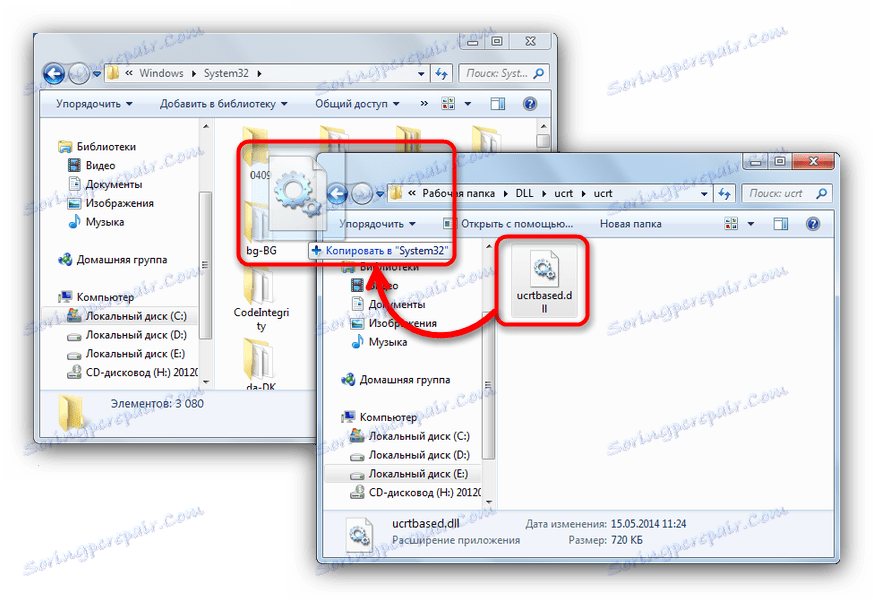
يعتمد موقع هذا الدليل على إصدار Windows المثبت على جهاز الكمبيوتر الخاص بك ، لذلك قم بالدراسة هذه المادة قبل التلاعب.
في بعض الأحيان قد لا يكون التثبيت النموذجي كافيًا ، حيث لا يزال يتم رصد خطأ ما. في هذه الحالة ، يجب أن تكون المكتبة التسجيل في النظام ، والتي تضمن لك من المشاكل.
